Rulați din Windows 10 la versiunea anterioară de Windows
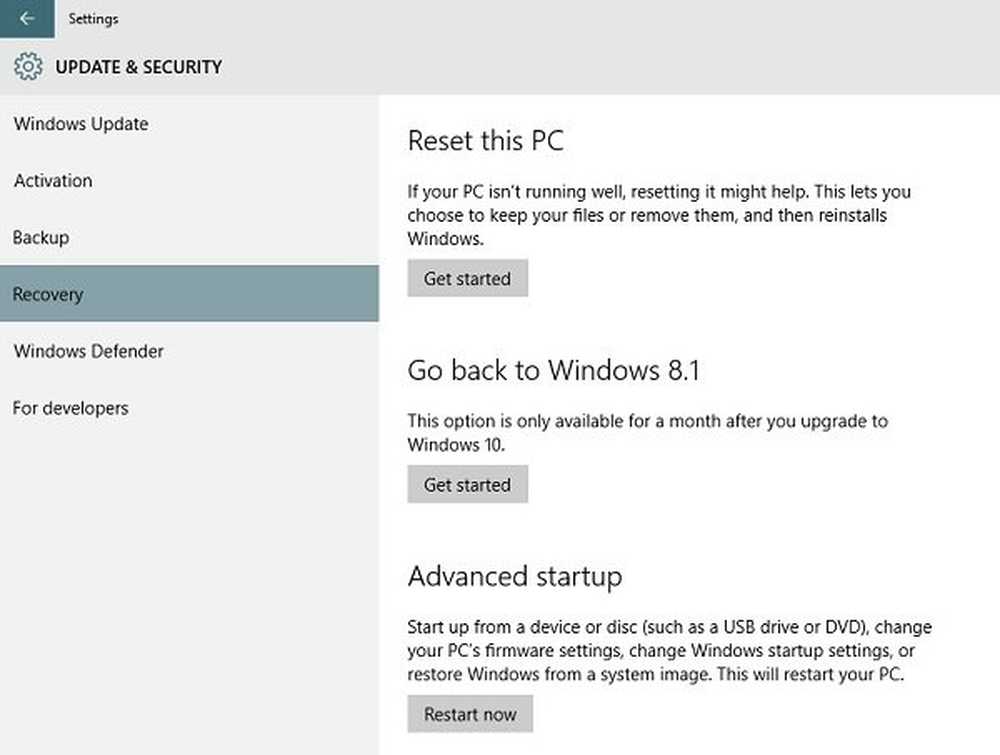
Nu vă plac versiunea recent instalată a Windows 10? Ați încurcat setările pentru PC? Te simți tulburat de toate interfața și setările programului? Nu vă faceți griji, Microsoft vă permite să reveniți imediat la Windows-ul anterior. Aceasta este - dacă ați efectuat o actualizare la fața locului a sistemului de operare Windows 8.1 sau Windows 7. Acest tutorial vă va arăta cum să vă răsturnați Windows 10 cu versiunea anterioară de Windows, cu condiția să efectuați o in-place upgrade de la Windows 8.1 sau Windows 7 la Windows 10 - și cu condiția să efectuați operațiunea de returnare, în 30 de zile de upgrade la Windows 10.
ACTUALIZAȚI: Perioada de revocare a fost redusă la 10 zile în actualizarea Actualizare Windows 10.
Revocare din Windows 10
Windows 10 are câteva funcții noi, cum ar fi Edge Browser, Windows Hello, Virtual Desktop, Device Guard, Antimalware Scan Interface etc, dar unii oameni nu pot depăși obișnuința și confortul utilizării versiunilor Windows anterioare. Și apoi, unii s-ar putea să fi confundat upgrade-ul lor și ar putea dori să se întoarcă la stabilitatea versiunii Windows anterioare, după ce au folosit Windows 10 câteva zile.
Din fericire, Microsoft a păstrat o opțiune de revizuire, în care utilizatorii nemulțumiți pot dezinstala actualizarea și revin la versiunea anterioară de Windows - Windows 8.1 sau Windows 7.
Pentru a reveni la Windows 10, accesați Setări PC, introducând tasta Setări în bara de căutare a barei de activități, lângă pictograma Windows și făcând clic pe Setări. Acesta va deschide PC Settings. Selectați "Actualizare și securitate".

Actualizare și securitate opțiunea se deschide. Aici veți vedea opțiuni cum ar fi Windows Update, Activare, Backup, Recuperare și Windows Defender. Click pe 'Recuperare'.
Aceasta va deschide fereastra de setări de recuperare pentru PC. Veți vedea 3 opțiuni:
- Resetați acest PC: Eliminați totul și reinstalați Windows. Acest lucru va duce PC-ul la setările originale din fabrică.
- Reveniți la versiunea anterioară de Windows: Acest lucru va aduce doar Windows-ul anterior înapoi pe PC fără a afecta documentele și fișierele. Rețineți că trebuie să efectuați operația de returnare, în 30 de zile de upgrade la Windows 10
- Programare avansată: Aici puteți schimba setările PC-ului utilizând o imagine Windows sau un USB / DVD.

Click pe 'Reveniți la versiunea anterioară a Windows“. În acest caz vedeți Reveniți la Windows 8.1.
Microsoft va cere apoi feedback-ul dvs. și motivul pentru a dezinstala Windows 10.
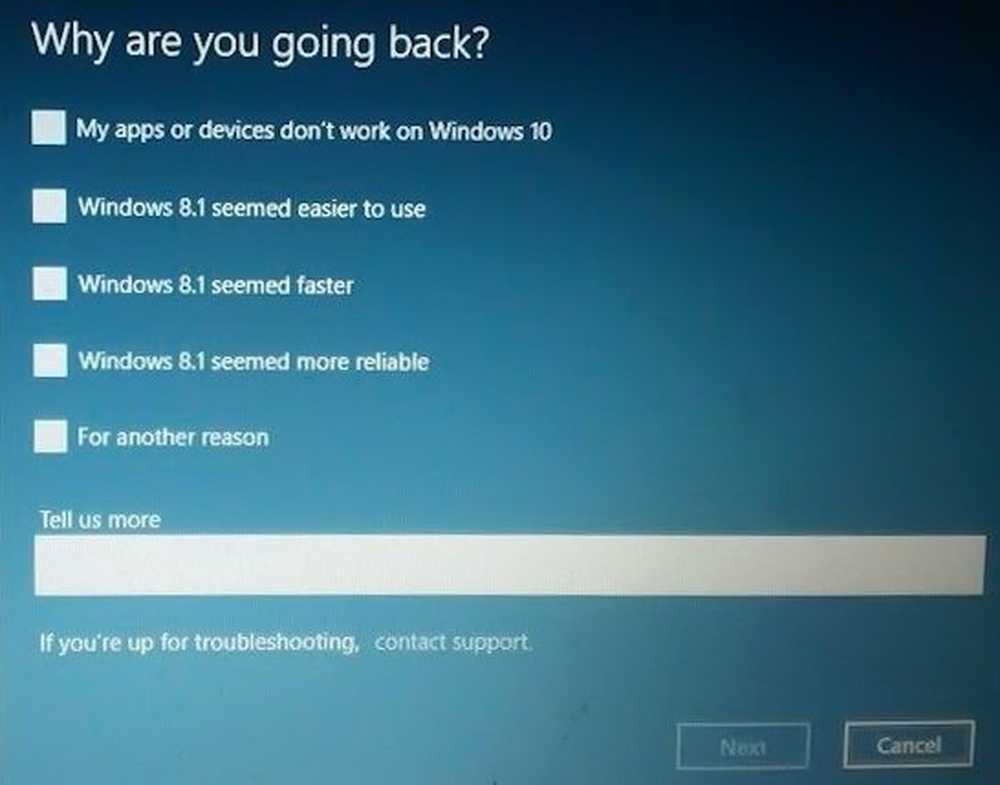
Oferiți-vă feedback și mergeți mai departe. Faceți clic pe Următorul. Veți vedea următorul ecran.

Asigurați-vă că PC-ul este conectat, deoarece răsturnarea poate fi întreruptă din cauza opririi. Apasă pe Reveniți la Windows 8.1 buton.
 Este posibil ca sistemul dvs. să dureze un timp pentru a procesa revocarea și a citi setările versiunii Windows anterioare. Stați înapoi și bucurați-vă de o ceașcă de cafea. Observați avertismentul important - trebuie să știți sau să vă amintiți parola pe care ați folosit-o pentru a vă conecta la versiunea anterioară Windows.
Este posibil ca sistemul dvs. să dureze un timp pentru a procesa revocarea și a citi setările versiunii Windows anterioare. Stați înapoi și bucurați-vă de o ceașcă de cafea. Observați avertismentul important - trebuie să știți sau să vă amintiți parola pe care ați folosit-o pentru a vă conecta la versiunea anterioară Windows.
După terminarea procesului de revocare, PC-ul dvs. va fi automat încărcat în versiunea anterioară de Windows.
De asemenea, puteți reveni la o construcție anterioară a Windows 10 utilizând această metodă.
Rollback-ul depinde de disponibilitatea directorului de foldere Windows.old & other folders, dacă ștergeți acest lucru, atunci este posibil să nu vi se ofere opțiunea de returnare.
Vedeți acest lucru dacă primiți. Ne pare rău, dar nu vă puteți întoarce. Fișierele de care trebuie să vă luăm înapoi au fost eliminate mesajul. Dar, dacă urmați acest truc, este posibil să reușiți să răsturnați Windows 10 după o limită de 30 de zile.
Pe unul dintre celelalte laptop-uri, am modernizat versiunea existentă de Windows 8.1 și am ajuns la un pic de mizerie. Așadar, am decis să intru pentru o instalare curată a Windows 10 pe o partiție separată utilizând o USB bootabilă.
De asemenea, puteți să faceți downgrade de la Windows 10 utilizând programul EaseUS System GoBack sau Windows 10 Rollback Utility.
Bonus Sfat: Aflați cum să prelungiți perioada de timp pentru a dezinstala o actualizare Windows 10.
De asemenea, vedeți:- Cum se elimină sau se dezinstalează Windows 10
- Cum de a downgrade Windows 10 la Windows 8.1 / 7 după o instalare curată.



